您现在的位置是:首页 > cms教程 > DedeCMS教程DedeCMS教程
DEDECMS织梦程序安装方法(步骤教程)
![]() 凌萱2023-09-12DedeCMS教程已有人查阅
凌萱2023-09-12DedeCMS教程已有人查阅
导读很多客户还是不了解织梦程序安装过程,代码号小编在这里给大家提供一下基础的织梦安装教程,大家参考操作即可,很简单的过程,就无需再问了。织梦程序安装前的准备工
如果你的服务器支持在线解压,那么就将UPLOAD里面的所有文件夹和文件压缩为aaa.zip,再通过FTP软件上传aaa.zip到您的主机空间后在主机管理面板,在线解压到空间商指定目录(推荐这种方法,快速而且安全,具体解压功能请咨询空间商) dedecms程序安装教程如下:
1:阅读许可协议 访问 install 目录 (比如 http://www.ebingou.cn/install),将出现以下画面。 直接选择 (我已经阅读并同意此协议) 点 (继续)按钮进行下一步
2:环境检测步骤 目录权限检测的时候,有些不存在的目录,会出现(读,写)权限变成红色。这时候只保证 data , dede 目录有 (读,写)的权限就可以安装好dedecms程序了,其它的并不需要在意。
3:填写数据库等网站信息 按照提示写就可以了,没有太多的技巧,需要注意的是有部分用户并不知道,数据库的用户名和密码在哪里获得,其实在你购买主机空间的时候,就可能有附送的了。一般登录您的主机空间管理地址查看即可。不知道的请咨询空间商客服。 这里是网站的基本信息。一般修改,网站名称,网站网址即可,初始化体验包一般不推荐安装,无用。然后直接点击 (继续)按钮进行下一步即可。
4:织梦程序安装完成 出现这个画面说明您的dedecms程序安装成功,点击 (登录网站后台) 按钮,就可以进入网站后台查看了。 如果在上一步您没有修改过网站管理员的用户名和密码,那么默认的用户名和密码都是(admin)的。
5:还原数据库(有些程序是二次开发过的,如果作者有说明需要还原数据库那么就执行这一步,如果没有那就无需下面2步的操作。代码号的企业模板一般是整站,需要这一步) 登录后台打开 系统---数据库备份/还原 在数据库备份/还原页面的右上角有个 数据还原---如下界面 一般直接点击 开始还原数据 按钮即可。 等到提示还原数据库成功,完成。 织梦程序的完整安装教程如上,大家仔细阅读尝试即可。
本文标签:织梦cms
很赞哦! ()
相关教程
- dedecms织梦发布内容网站为空白的原因有哪些
- dedecms织梦程序安装后无法修改栏目的解决方法
- 用dedecms织梦程序做中英双语网站制作方法
- dedecms织梦cms搜索页面中调用最新文章的实现方法
- 去除dedecms织梦后台与前台登陆验证码的方法
- dedecms织梦自定义文章排序的实现方法
- dedecms织梦终极SEO优化步骤教程
- 怎么取消dedecms织梦后台登陆验证码
- dedecms织梦模板文件不存在,无法解析文档的解决方法
- dedecms织梦留言板调用head.htm的方法
- dedecms织梦修改软件类型标签等数据默认不能修改怎么办
- dedecms织梦系统生成静态页面提示“模板文件不存在,无法解析文
图文教程

dedecms模板中调用指定栏目TAG标签sql语句写法
这里:typeid=2 是你的栏目ID,根据自己需要写,,limit 10 是tag的条数。
织梦dedecms图片集自动播放去除的方法
用dedecms做图片站,图片自动播放,网速慢的人访问就会出现第一个图还没彻底显示出来,第二个图片又开始运作了,这样很影响用户体验,下次人家就不来了。
dedecms织梦5.7memcache配置说明示例
1.1.linux下的Memcache安装:下载 memcache的linux版本,注意 memcached 用 libevent 来做事件驱动,所以要先安装有 libevent。
dedecms内容页分页及分页显示数量控制示例代码
本文实例讲述了dedecms内容页分页及分页显示数量控制的方法。分享给大家供大家参考。具体实现方法如下:{dede:pagebreak/}这个标签,毫无疑问这是个文章内容分页的标签
相关源码
-
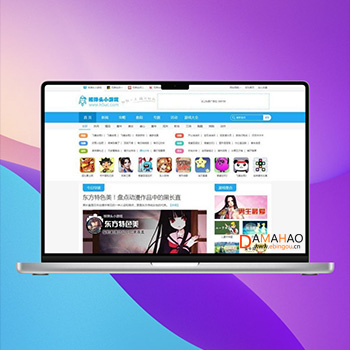 帝国CMS7.5H5小游戏模板游戏攻略下载网整站源码本模板基于帝国CMS系统开发,为H5小游戏和APP应用资讯类网站设计。模板架构针对小游戏行业特点优化,支持游戏发布、资讯分享、应用推荐等功能,满足各类小游戏门户网站的建设需求。查看源码
帝国CMS7.5H5小游戏模板游戏攻略下载网整站源码本模板基于帝国CMS系统开发,为H5小游戏和APP应用资讯类网站设计。模板架构针对小游戏行业特点优化,支持游戏发布、资讯分享、应用推荐等功能,满足各类小游戏门户网站的建设需求。查看源码 -
 (PC+WAP)绿色市政园林建筑设计绿化营销型pbootcms网站模板本模板基于PbootCMS系统开发,为园林绿化、景观设计类企业设计,特别适合市政园林、景观工程、绿化养护等企业使用。采用双端适配技术查看源码
(PC+WAP)绿色市政园林建筑设计绿化营销型pbootcms网站模板本模板基于PbootCMS系统开发,为园林绿化、景观设计类企业设计,特别适合市政园林、景观工程、绿化养护等企业使用。采用双端适配技术查看源码 -
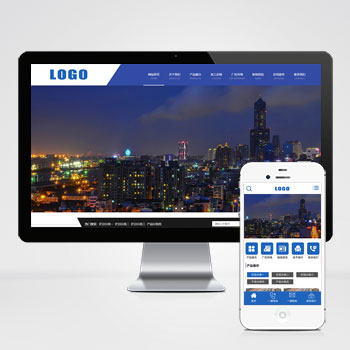 (PC+WAP)蓝色钢材加工建筑装修施工材料网站模板下载为钢材加工企业设计的PbootCMS响应式模板,采用PC+WAP双端适配技术,数据实时同步。简洁大气的蓝色工业风格设计,突出钢材加工行业特性,其他制造业用户更换图文内容即可快速应用。查看源码
(PC+WAP)蓝色钢材加工建筑装修施工材料网站模板下载为钢材加工企业设计的PbootCMS响应式模板,采用PC+WAP双端适配技术,数据实时同步。简洁大气的蓝色工业风格设计,突出钢材加工行业特性,其他制造业用户更换图文内容即可快速应用。查看源码 -
 (PC+WAP)聚氨酯粉末涂料防腐耐用材料粘合剂网站源码下载为化工涂料企业设计的展示系统,集成产品技术参数库、颜色样板展示器和配方查询模块。支持粉末涂料、环氧树脂等多类产品分类展示查看源码
(PC+WAP)聚氨酯粉末涂料防腐耐用材料粘合剂网站源码下载为化工涂料企业设计的展示系统,集成产品技术参数库、颜色样板展示器和配方查询模块。支持粉末涂料、环氧树脂等多类产品分类展示查看源码 -
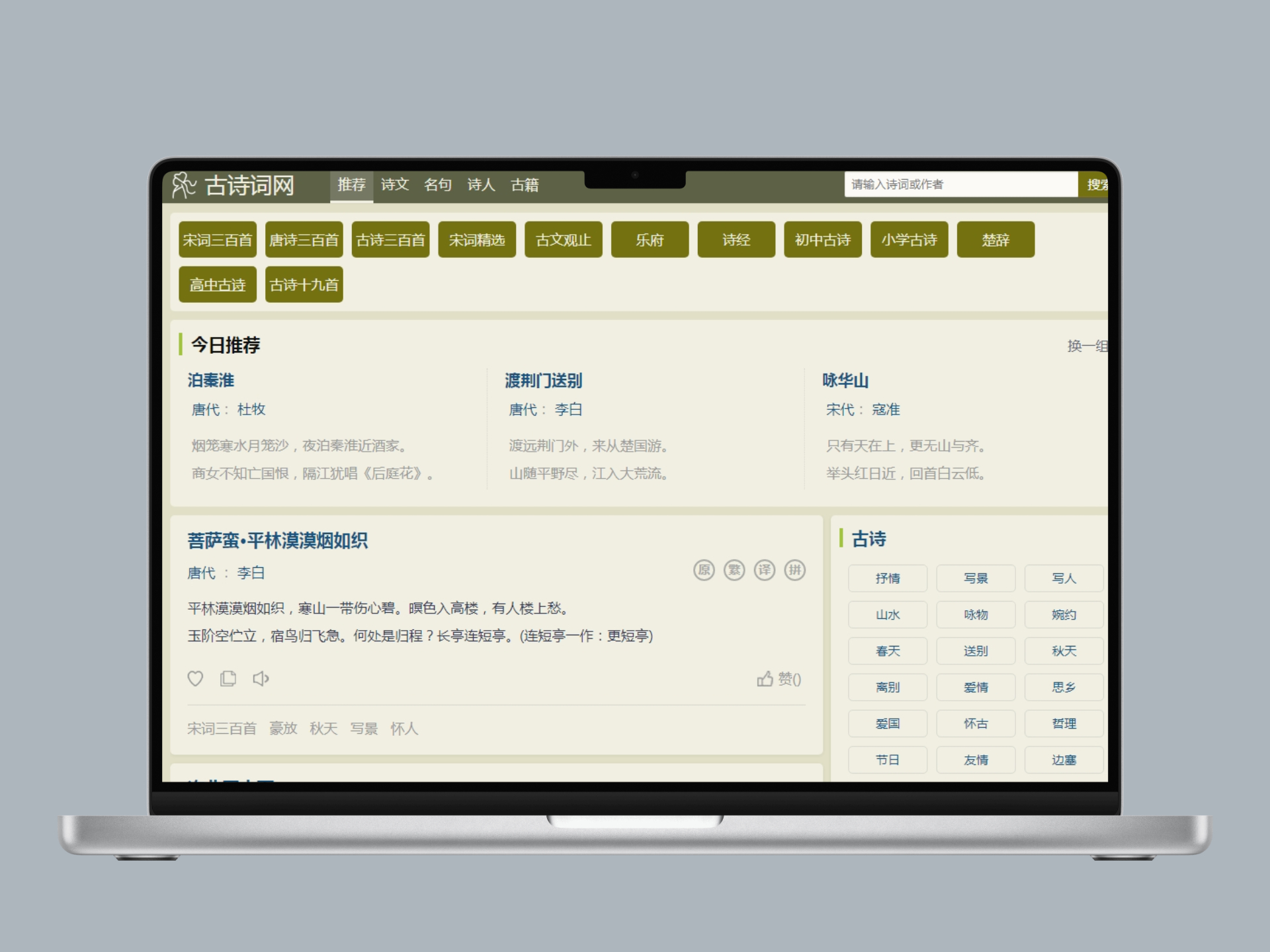 帝国cms自适应古诗词古籍名句网站整站带数据基于帝国CMS打造的专业古诗词文化网站模板,专注于古典文学内容的展示与传播。模板设计蕴含传统文化韵味,支持诗词鉴赏、名句赏析、古籍整理等特色功能,为诗词爱好者提供优质的在线阅读体验。查看源码
帝国cms自适应古诗词古籍名句网站整站带数据基于帝国CMS打造的专业古诗词文化网站模板,专注于古典文学内容的展示与传播。模板设计蕴含传统文化韵味,支持诗词鉴赏、名句赏析、古籍整理等特色功能,为诗词爱好者提供优质的在线阅读体验。查看源码 -
 (自适应)html5宽屏电线电缆材料加工制造类企业网站源码下载本模板基于PbootCMS系统开发,特别适合电线电缆、电缆材料及相关加工制造类企业使用。采用HTML5宽屏设计,能够展示各类电缆产品的技术参数和规格详情,帮助客户全面了解产品特性。查看源码
(自适应)html5宽屏电线电缆材料加工制造类企业网站源码下载本模板基于PbootCMS系统开发,特别适合电线电缆、电缆材料及相关加工制造类企业使用。采用HTML5宽屏设计,能够展示各类电缆产品的技术参数和规格详情,帮助客户全面了解产品特性。查看源码
| 分享笔记 (共有 篇笔记) |


